Konfigurasi Dasar FTP Server
FTP adalah singkatan dari File Transfer Protocol, protokol untuk bertukar file melalui jaringan. FTP sering digunakan untuk mendownload sebuah file dari server maupun untuk mengupload file ke sebuah server (misalnya mengupload konten-konten web ke sebuah webserver). Cara kerja protokol FTP hampir sama dengan protokol lainnya. Apabila protokol HTTP bertugas untuk urusan web, kemudian protkol SMTP bertugas dalam urusan mail, maka FTP ini bertugas untuk urusan pertukaran file. Intinya FTP adalah protokol yang bertugas dalam hal pertukaran file baik itu download ataupun upload di jaringan. FTP termasuk dalam protocol lama yang sampai saat ini masih digunakan. Dalam keadaan default, ftp berjalan pada port 21 dan bekerja pada protocol TCP/IP.
Dalam FTP Server, kita bisa menggunakan dua cara :
a. User Authentication Log - In (Password Protected)
b. Anonymous LogIn (Guest OK)
A. Instalasi
B. Konfigurasi
1. Membuat folder untuk meletakan file dan data ftp server. Kemudian tambahkan user untuk ftp.
Buat beberapa folder dalam direktori /home/fawwaz/ftpshare/ sebagai bahan pengujian.
2. Konfigurasi file proftpd.conf
Edit dan tambahkan script berikut di baris paling bawah dari file proftpd.conf
3. Restart service proftpd
C. Pengujian
a. Via Client Windows
Mengetikkan ftp://192.168.13.1 (*ip server) pada address bar di browser atau windows explorer. Jika berhasil maka akan tampil isi dari direktori /home/fawwaz/ftpshare/ pada Server.
Dalam FTP Server, kita bisa menggunakan dua cara :
a. User Authentication Log - In (Password Protected)
b. Anonymous LogIn (Guest OK)
A. Instalasi
root@cornet2:~# apt-get install proftpd
/*kemudian muncul menu PopUp dan pilih standalone mode.*/
B. Konfigurasi
1. Membuat folder untuk meletakan file dan data ftp server. Kemudian tambahkan user untuk ftp.
root@cornet2:~# mkdir /home/fawwaz/ftpshare
root@cornet2:~# userdel ftp
root@cornet2:~# useradd –d /home/fawwaz/share/ eftipi
root@cornet2:~# passwd eftipi
Buat beberapa folder dalam direktori /home/fawwaz/ftpshare/ sebagai bahan pengujian.
root@cornet2:~# mkdir /home/fawwaz/ftpshare/system
root@cornet2:~# mkdir /home/fawwaz/ftpshare/data
root@cornet2:~# mkdir /home/fawwaz/ftpshare/multimedia
2. Konfigurasi file proftpd.conf
root@cornet2:~# nano /etc/proftpd/proftpd.conf
Edit dan tambahkan script berikut di baris paling bawah dari file proftpd.conf
<Anonymous /home/fawwaz/ftpshare/> /*direktori file dan data ftp*/
User eftipi /*user ftp*/
UserAlias anonymous eftipi /*untuk anonymous log - in*/
</Anonymous>
3. Restart service proftpd
root@cornet2:~# service proftpd restart
C. Pengujian
a. Via Client Windows
Mengetikkan ftp://192.168.13.1 (*ip server) pada address bar di browser atau windows explorer. Jika berhasil maka akan tampil isi dari direktori /home/fawwaz/ftpshare/ pada Server.

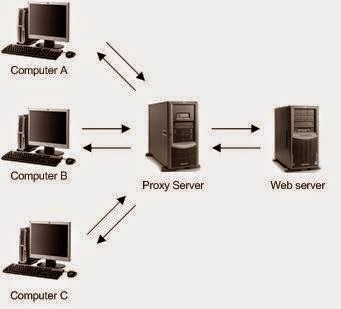
Komentar
Posting Komentar